Kuinka korjata UC-selaimen yleisiä ongelmia?
UC-selain(UC Browser) on osoittautunut käyttökelpoiseksi vaihtoehdoksi käyttäjille, jotka eivät tule toimeen laitteellesi esiasennettu Google Chromen kanssa. (Google Chrome)UC-selain(UC browser) on tullut valtavan suosituksi viime vuosina, ja se tarjoaa tiettyjä poikkeuksellisia ominaisuuksia, jotka eivät ole käytettävissä Google Chromessa(Google Chrome) tai muissa yleisissä selaimissa. Tämän lisäksi UC-selaimen(UC Browser) selaus- ja latausnopeudet ovat melko nopeat verrattuna esiasennettuun selaimeen.
Yllä olevat tosiasiat eivät tarkoita, että UC-selain olisi täydellinen, eli siinä on omat puutteensa ja ongelmansa. Käyttäjät ovat kohdanneet ongelmia muun muassa latauksista, satunnaisista jumiutumisesta ja kaatumisista, UC-selaimen(UC Browser) tilan loppumisesta, Internet-yhteyden puuttumisesta. Mutta älä huoli, tässä artikkelissa keskustelemme erilaisista UC-selainongelmista ja niiden korjaamisesta.
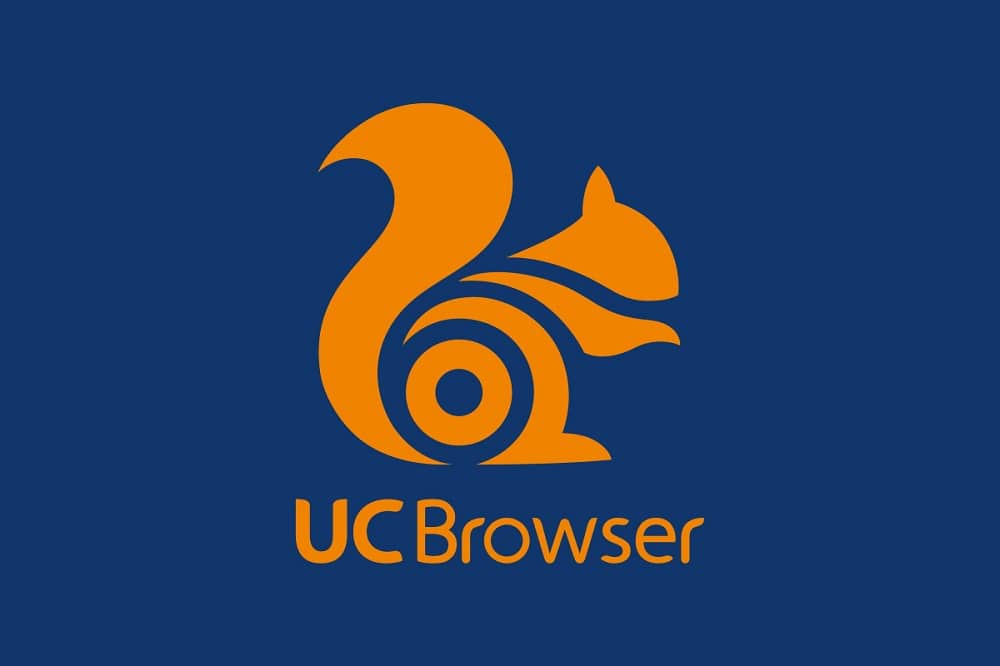
Onko sinulla ongelmia UC-selaimen kanssa? Korjaa UC-selaimen yleiset ongelmat(Facing issues with UC Browser? Fix UC Browser Common Issues)
Yleisimmät virheet on ryhmitelty, ja esitellään menetelmiä näiden ongelmien ratkaisemiseksi.
Ongelma 1: Virhe ladattaessa tiedostoja ja asiakirjoja(Issue 1: Error while downloading files and documents)
Yksi yleisimmistä ongelmista, joita useat UC-selaimen(UC Browser) käyttäjät ovat raportoineet, liittyy latauksiin, eli lataukset pysähtyvät äkillisesti ja vaikka lataus voidaan jatkaa, kun niin tapahtuu, on muutamia tapauksia, joissa lataus on käynnistettävä uudelleen alusta. . Tämä aiheuttaa käyttäjien turhautumista tietojen menettämisen vuoksi.
Ratkaisu: Poista akun optimointi käytöstä(Solution: Disable Battery Optimization)
1. Avaa asetukset ja siirry kohtaan Application Manager tai Apps.(Application Manager or Apps.)

2. Vieritä alas kohtaan "UC Browser" ja napauta sitä.

3. Siirry kohtaan "Akun säästö"(“Battery Saver”) ja valitse Ei rajoituksia.(No Restrictions.)

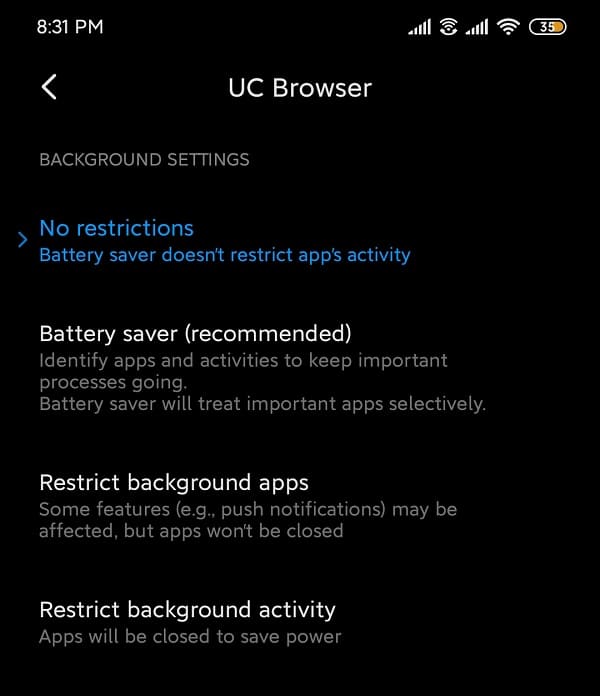
Laitteille, joissa on varastossa Android:
- Siirry asetusten hallintaan Sovellusten hallintaan(Application Manager ) .
- Valitse Erikoissovelluksen käyttöoikeus(Special app access ) kohdasta Lisäasetukset.
- Avaa Battery Optimization ja valitse UC Browser .
- Valitse Älä optimoi.(Don’t optimize.)
Ongelma 2: Satunnainen jäätyy ja kaatuu(Issue 2: Random freezes and crashes)
Toinen yleinen ongelma on UC Browser -sovelluksen äkillinen sulkeminen Android - laitteissa. Äkillisistä kaatumisista on raportoitu useita ongelmia, erityisesti käyttäjille, jotka eivät ole päivittäneet sovellusta uusimpaan versioon. Tätä tapahtuu aina silloin tällöin, ja vaikka tämä ongelma on korjattu nykyisessä versiossa, on parempi ratkaista se lopullisesti.
Ratkaisu 1: Tyhjennä sovelluksen välimuisti ja tiedot(Solution 1: Clear app cache and data )
1. Avaa laitteesi Asetukset ja siirry kohtaan (Settings)Sovellukset(Apps) tai Sovellusten hallinta(Application Manager) .
2. Siirry UC Browser -kohtaan kaikkien sovellusten alla.

3. Napauta Tallennustila(Storage) sovelluksen tiedoissa.

4. Napauta Tyhjennä välimuisti(Clear Cache) .
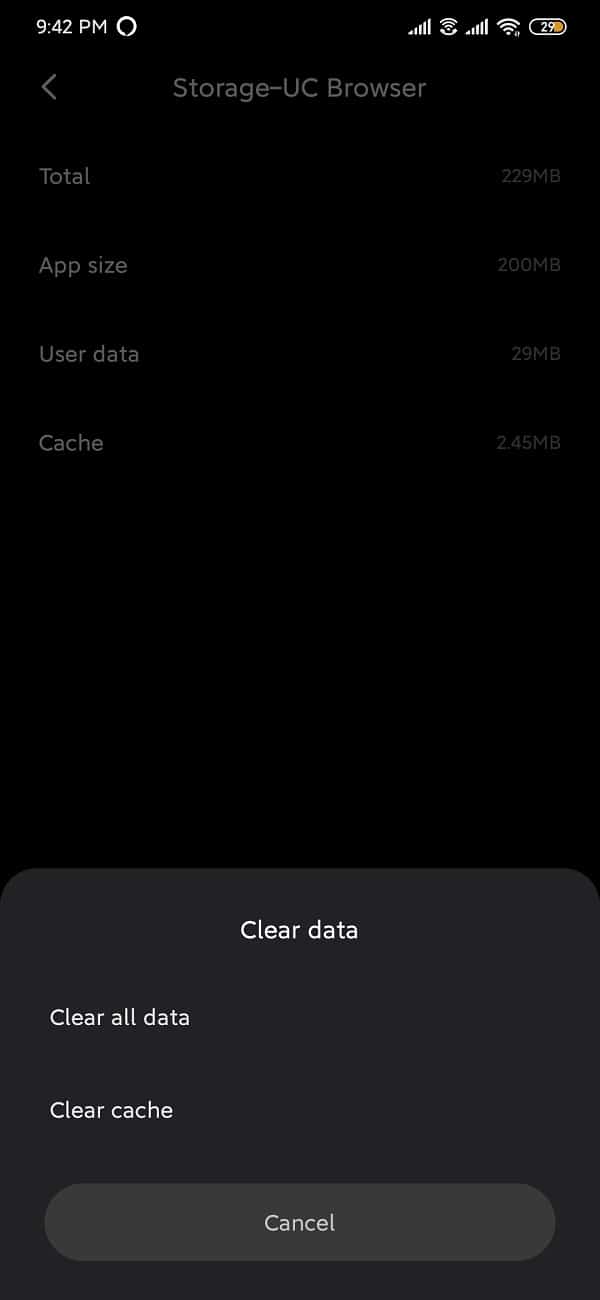
5. Avaa sovellus ja jos ongelma jatkuu, valitse Clear all data/Clear storage.
Ratkaisu 2: Varmista, että kaikki tarvittavat käyttöoikeudet ovat käytössä(Solution 2: Make sure all necessary permissions are enabled)
1. Avaa Asetukset ja siirry kohtaan apps/application manager.
2. Vieritä alas kohtaan "UC Browser" ja avaa se.
3. Valitse Sovelluksen käyttöoikeudet.(App Permissions.)
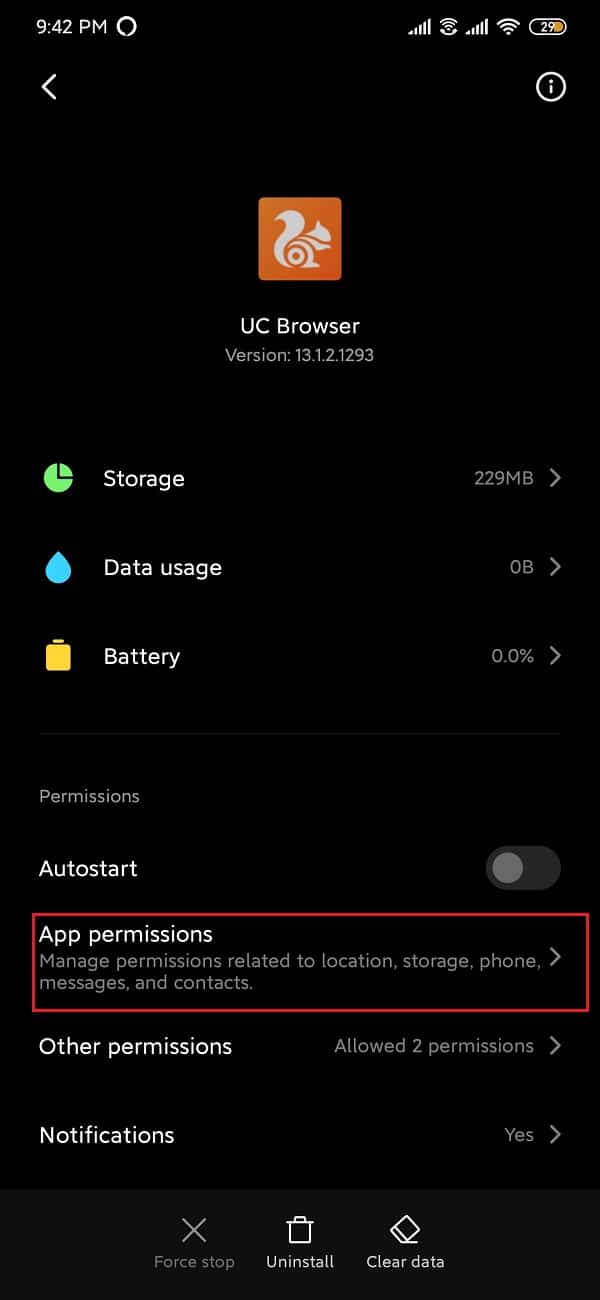
4. Ota seuraavaksi käyttöön kameran, sijainnin ja tallennustilan käyttöoikeudet,(enable permissions for the camera, location and storage) jos se ei ole jo käytössä.

Ongelma 3: Tila täynnä -virhe(Issue 3: Out of Space error)
Androidin(Browser) selainsovelluksia käytetään(Android) pääasiassa erilaisten multimediatiedostojen lataamiseen. Mitään näistä tiedostoista ei kuitenkaan voi ladata, jos tilaa ei ole jäljellä. UC(UC Browser) -selaimen oletuslataussijainti on ulkoinen SD-kortti, jonka vuoksi on mahdollista, että tila loppuu(out of space) -virhe ponnahtaa esiin. Tämän ongelman ratkaisemiseksi latauspaikka on vaihdettava takaisin sisäiseen muistiin.
1. Avaa UC-selain.
2. Napauta alareunassa olevaa navigointipalkkia ja avaa " Asetukset(Settings) ".
3. Napauta seuraavaksi Latausasetukset( Download Settings) - vaihtoehtoa.

4. Napauta Oletuspolku kohdasta (Default Path )Latausasetukset(Download Settings) ja muuta latauspaikkaa.

Muista, että tiedostojen tallentamiseksi sisäiseen muistiin on suositeltavaa luoda ensin kansio nimeltä “ UCDownloads” .
Ongelma 4: UC-selain ei pysty muodostamaan yhteyttä Internetiin(Issue 4: UC Browser not being able to connect to the internet)
Verkkoselaimen ominaisuudet tunnistetaan vain niin kauan kuin se on yhdistetty vakaaseen Internet-yhteyteen. Web-selain on hyödytön, jos Internet-yhteyttä ei ole, koska se ei ole lainkaan käytettävissä mihinkään, mitä selain(Browser) lakkaa tarjoamasta. UC-selain(UC Browser) saattaa kohdata ajoittain joitain verkkoon liittyviä ongelmia. Näin voit ratkaista ne lopullisesti.
Ratkaisu 1: Käynnistä laite uudelleen(Solution 1: Restart the device)
Yksi yksinkertaisimmista ja edullisimmista ratkaisuista laittaa kaikki takaisin paikoilleen laitteen ongelmissa on puhelimen restarting/rebooting . Tämä voidaan tehdä pitämällä " virta(power) " -painiketta painettuna ja valitsemalla " uudelleenkäynnistys(restart) ". Tämä kestää minuutin tai kaksi puhelimesta riippuen ja korjaa usein melko osan ongelmista.

Ratkaisu 2: Ota lentokonetila käyttöön ja sammuta se(Solution 2: Turn on Airplane mode and turn it off)
Älypuhelimien lentokonetila(Airplane) poistaa käytöstä kaikki langattomat ja matkapuhelinyhteydet. Periaatteessa(Basically) et voi suorittaa toimintoja, jotka vaativat Internet-yhteyden. Et myöskään voi soittaa tai vastaanottaa puheluita ja viestejä.
1. Vedä ilmoituspaneeli alas ja ota lentokonetila käyttöön(toggle the Airplane mode on) (lentosymboli).

2. Odota muutama minuutti ja sammuta lentokonetila. (turn off the Airplane mode. )

Ratkaisu 3: Palauta verkkoasetukset(Solution 3: Reset Network Settings)
Verkkoasetusten(Network Settings) nollaaminen palauttaa kaikki langattomat asetukset(Wireless Settings) oletusarvoiksi ja poistaa myös pariksi liitetyt Bluetooth -laitteet ja SSID:t.
1. Siirry puhelimesi asetuksiin .(Settings)
2. Napsauta nyt Järjestelmä(System) - välilehteä.

3. Napsauta Reset - painiketta.

4. Valitse nyt Palauta verkkoasetukset( Reset Network Settings) .

5. Saat nyt varoituksen siitä, mitkä asiat nollataan. Napsauta(Click) " Palauta verkkoasetukset"(“Reset Network Settings”) -vaihtoehtoa.

6. Muodosta nyt yhteys Wi-Fi- verkkoon ja yritä sitten käyttää Messengeriä(Messenger) ja katso, näyttääkö se edelleen saman virheilmoituksen vai ei.
Suositus:(Recommended:)
- Korjaa Sovellusta ei ole asennettu -virhe Androidissa(Fix Application not installed error on Android)
- Korjaa kameran virhe Samsung Galaxyssa(Fix Camera Failed Error on Samsung Galaxy)
- Kuinka muuttaa sovelluskuvakkeita Android-puhelimessa(How to Change App Icons on Android Phone)
Toivomme, että nämä tiedot ovat hyödyllisiä ja pystyit korjaamaan UC-selaimen yleiset ongelmat(fix UC Browser common issues) . Mutta jos sinulla on vielä kysyttävää tai ehdotuksia tästä oppaasta, ota rohkeasti yhteyttä kommenttiosion avulla.
Related posts
Korjaa Moto G6, G6 Plus tai G6 Play yleiset ongelmat
Korjaa Ei voida ladata sovelluksia Android-puhelimeesi
Kuinka korjata Instagram jatkuvasti kaatuu (2022)
Kuinka korjata hidas lataus Androidissa (6 helppoa ratkaisua)
9 tapaa korjata Twitter-videot, joita ei toisteta
Korjaa WhatsApp-puhelu, joka ei soi Androidissa
20 nopeaa tapaa korjata mobiiliyhteyspiste, joka ei toimi Androidissa
Kuinka korjata huomautus 4, joka ei käynnisty
Korjaa Android-kuvakkeet, jotka katoavat aloitusnäytöstä
Korjaa Instagram Story ei toimi -virhe
Korjaa Chrome Needs Storage Access -virhe Androidissa
Kuinka korjata Instagram ei anna minun lähettää virhettä
Korjaus ei voi lähettää tekstiviestiä yhdelle henkilölle
Korjaa matkapuhelinverkko, joka ei ole käytettävissä puheluita varten
Korjaa järjestelmäsi on pahasti vaurioitunut neljän viruksen takia
Korjaa Android-sovellukset, jotka sulkeutuvat automaattisesti itsestään
Kuinka korjata Facebook-treffit eivät toimi (2022)
Korjaa Valitettavasti Prosessi com.android.phone on pysähtynyt
Korjaa WhatsApp puhelimesi päivämäärä on epätarkka virhe
Korjaa Google Maps, joka ei puhu Androidilla
